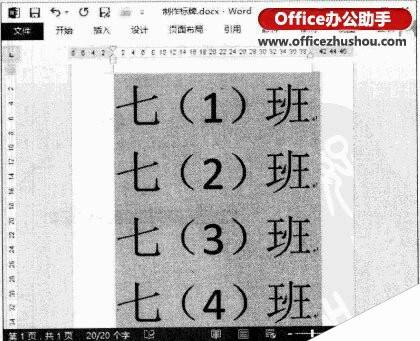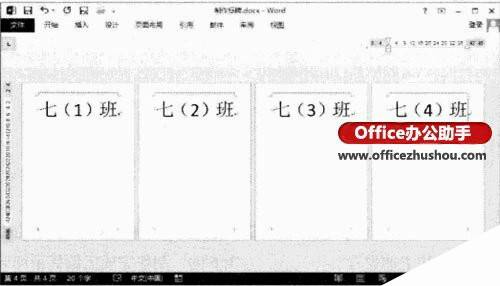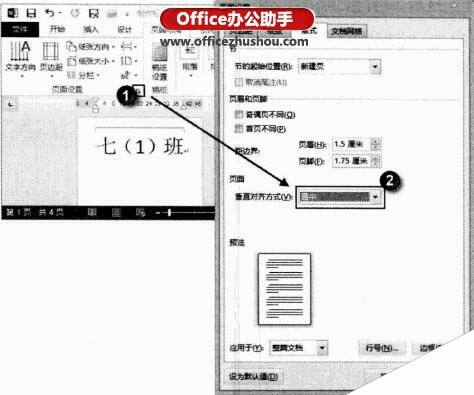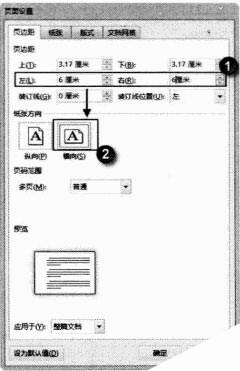Word2013文档如何按段落进行分页
办公教程导读
收集整理了【Word2013文档如何按段落进行分页】办公软件教程,小编现在分享给大家,供广大互联网技能从业者学习和参考。文章包含495字,纯文字阅读大概需要1分钟。
办公教程内容图文
2、在“开始”选项卡中单击组中的“段落”按钮打开“段落”对话框,在“换行和分页”选项卡中勾选“段前分页”复选框,完成设置后单击“确定”按钮,如图2所示。此时,文档将按照段落分页,每个段落文字被分到单独的页中,如图3所示。
3、打开“页面布局”选项卡,单击“页面布局”按钮打开“页面设置”对话框,在“版式”选项卡中将“垂直对齐方式”设置为“居中”,如图4所示。
4、切换到“页边距”选项卡,设置文字的左右边距,将纸张方向设置为横向,如图5所示。
5、完成设置后单击“确定”按钮关闭“页面设置”对话框,制作完成后的标示牌效果如图6所示。
办公教程总结
以上是为您收集整理的【Word2013文档如何按段落进行分页】办公软件教程的全部内容,希望文章能够帮你了解办公软件教程Word2013文档如何按段落进行分页。
如果觉得办公软件教程内容还不错,欢迎将网站推荐给好友。